使用谷歌浏览器的过程中,看到一些喜欢的网页可能都喜欢将其收藏起来,而有些win7系统用户想要导出谷歌浏览器收藏夹备份一下,可是却不知道要怎么操作,为此小编这就给大家带来win7系统下谷歌浏览器导出收藏夹的具体步骤。
1、点击谷歌浏览器右上角的自定义管理图标;
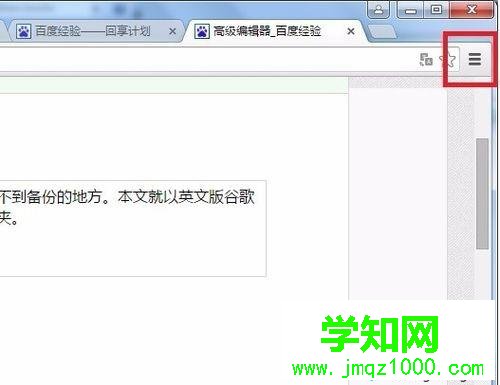
2、在弹出的菜单中,依次选择“Bookmarks” - “Bookmark manager”;
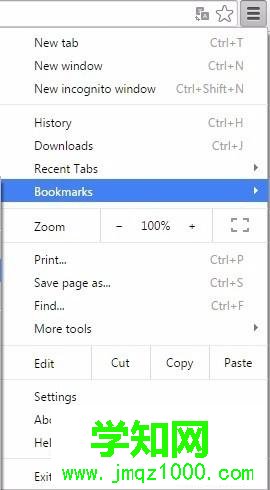
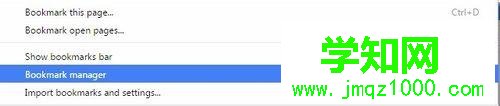
3、在新打开的收藏夹管理页面,点击“Organize”,然后选择下面的“Export bookmarks to HTML file...”;
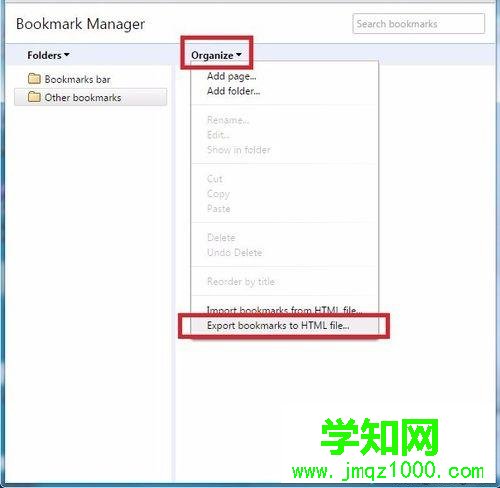
4、然后选择一个目录,填写保存文件的名字,就可以导出谷歌浏览器收藏夹了。

以上给大家介绍的就是win7系统下谷歌浏览器怎么导出收藏夹的详细操作步骤,大家可以按照上面的方法步骤来操作。
郑重声明:本文版权归原作者所有,转载文章仅为传播更多信息之目的,如作者信息标记有误,请第一时间联系我们修改或删除,多谢。
新闻热点
疑难解答